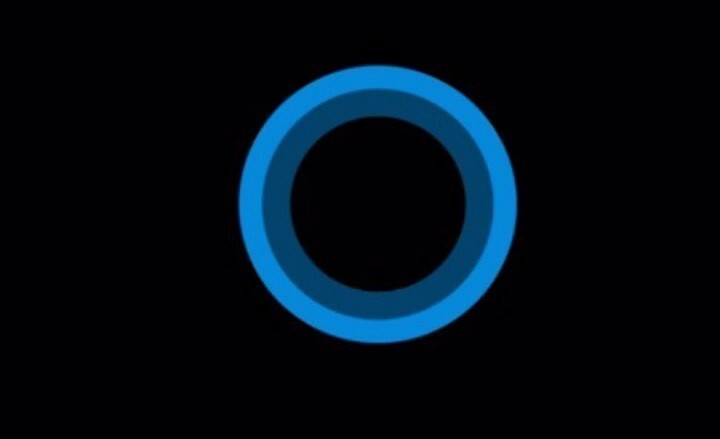Ši programinė įranga ištaisys įprastas kompiuterio klaidas, apsaugos jus nuo failų praradimo, kenkėjiškų programų, aparatūros gedimų ir optimizuos jūsų kompiuterį, kad jis būtų maksimaliai efektyvus. Išspręskite kompiuterio problemas ir pašalinkite virusus dabar atlikdami 3 paprastus veiksmus:
- Atsisiųskite „Restoro“ kompiuterio taisymo įrankį pateikiamas kartu su patentuotomis technologijomis (galima įsigyti patentą čia).
- Spustelėkite Paleiskite nuskaitymą rasti „Windows“ problemų, kurios gali sukelti kompiuterio problemų.
- Spustelėkite Taisyti viską išspręsti problemas, turinčias įtakos jūsų kompiuterio saugumui ir našumui
- „Restoro“ atsisiuntė 0 skaitytojų šį mėnesį.
Cortana yra a virtualaus asistento programa tai neatsiejama „Windows 10“ dalis. Kai kurie vartotojai teigė, kad atnaujinę „Win 10“ jie negali nustatyti „Cortana“. Vienas vartotojas pareiškė:Bandau nustatyti „Cortana“ sistemoje „Windows 10“. Kiekvieną kartą, kai jis nori prisijungti prie mano „Microsoft“ paskyros, jis įkeliamas ir sakoma, kad kažkas nepavyko."Todėl šie vartotojai negali visiškai naudoti" Cortana ".
Minėta klaida iš tikrųjų yra susijusi su a Kažkas ne taip „Microsoft“ paskyrų registracijos klaida. Tai atsitinka, kai „Windows 10“ negali užmegzti ryšio su „Microsoft“ serveriais. Taigi šios problemos sprendimas gali išspręsti ir „Cortana“ Kažkas ne taip klaida. Čia yra kelios rezoliucijos, kaip pataisyti Kažkas ne taip klaida sistemoje „Windows 10“.
Štai kaip išspręsti „Cortana“ kažkas nepavyko klaidą
- Iš naujo įdiekite „Cortana“
- Patikrinkite, ar „Microsoft“ paskyros prisijungimo paslauga įgalinta
- Sukurkite naują administratoriaus paskyrą
- Atnaujinkite „Windows 10“
- Iš naujo nustatykite „Windows 10“
1. Iš naujo įdiekite „Cortana“
- Vartotojai patvirtino, kad ištaisė Kažkas ne taip klaidą iš naujo įdiegus „Cortana“ su „PowerShell“. Norėdami tai padaryti, paspauskite „Windows“ raktas + R klaviatūros spartusis klavišas.
- Tada įveskite „Powerhell“ į „Run“ ir spustelėkite Gerai mygtuką.
- Įvestis „Get-AppXPackage -AllUsers“ „Foreach“ {Add-AppxPackage -DisableDevelopmentMode -Registruokite „$ ($ _. InstallLocation) \ AppXManifest.xml“} lange „PowerShell“, kaip parodyta tiesiogiai žemiau.

- Paspauskite Įveskite mygtuką.
2. Patikrinkite, ar „Microsoft“ paskyros prisijungimo paslauga įgalinta
Kai kuriems vartotojams gali tekti įgalinti „Microsoft“ paskyros prisijungimo padėjėjo paslaugą. „Cortana“ negali prisijungti prie „MS“ paskyrų, kai ši paslauga išjungta. Vartotojai gali įjungti „MS Account Sign-in Assistant“ paslaugą taip.
- Atidarykite teksto laukelį Vykdyti su „Windows“ klavišas + R spartusis klavišas.
- Įvestis paslaugos.msc laukelyje Atidaryti.
- Dukart spustelėkite „Microsoft“ paskyros prisijungimo tarnyba kad atidarytumėte langą tiesioginėje apačioje esančioje fotografijoje.

- Jei reikia, paspauskite mygtuką Pradėti.
- Tada spustelėkite Paleidimo tipas išskleidžiamąjį meniu ir pasirinkite Automatinis.
- Spustelėkite Taikyti mygtuką. Pasirinkite Gerai galimybė uždaryti langą. Po to iš naujo paleiskite „Windows“.
3. Sukurkite naują administratoriaus paskyrą
The Kažkas ne taip klaida dažnai kyla dėl konkrečios vartotojo profilio problemos. Taigi „Kažkas ne taip“Klaidos pranešimas gali nebūti rodomas visiškai naujoje paskyroje. Vartotojai gali nustatyti naują vartotojo abonementą naudodami komandų eilutę taip.
- Paspauskite „Windows“ klavišas + X spartusis klavišas.
- Pasirinkite Komandinė eilutė (Administratorius) atidaryti raginimo langą.
- Įvestis grynasis vartotojas
/add 
- Tada įveskite grynosios vietinės grupės administratoriai
/add ir paspauskite Grįžti naują vartotojo abonementą paversti administratoriumi.
- Po to iš naujo paleiskite darbalaukį ar nešiojamąjį kompiuterį; ir vėl prisijunkite naudodami ką tik sukurtą naują administratoriaus paskyrą.
- Nustatykite „Cortana“ naujoje vartotojo paskyroje.
4. Atnaujinkite „Windows 10“
Kai kuriuose „Microsoft“ naujinimuose yra „Cortana“ problemų taisymai. Vartotojai taip pat pareiškė, kad „Windows“ naujinimai išsprendžia Kažkas ne taip klaida. Taigi, patikrinkite, ar „Windows 10“ netrūksta jokių atnaujinimų.
- Spustelėkite Nustatymų programa meniu Pradėti.
- Pasirinkite Atnaujinimas ir sauga norėdami atidaryti tiesiogiai žemiau pateiktas parinktis.

- Tada spustelėkite Tikrinti, ar yra atnaujinimų mygtuką.
- Paspauskite parsisiųsti mygtuką, jei yra atnaujinimų.
5. Iš naujo nustatykite „Windows 10“
"Windows 10" atstatymas yra paskutinė ištaisymo priemonė Kažkas ne taip klaida. Tai iš naujo įdiegs platformą neištrindami failų. Vartotojai gali iš naujo nustatyti „Windows 10“ taip.
- Paspauskite Nustatymai meniu Pradėti.
- Spustelėkite Atnaujinimas ir sauga > Pasveikimas norėdami atidaryti tiesiogiai žemiau pateiktas parinktis.

- Spustelėkite Pradėti atidaryti langą, parodytą žemiau.

- Pasirinkite Laikykite mano failus variantą.
- Spustelėkite Kitas > Atstatyti iš naujo įdiegti „Windows 10“.
Kai kurios iš šių rezoliucijų gali pataisyti Kažkas ne taip klaida, kad vartotojai galėtų prisijungti prie „Microsoft“ paskyros norėdami nustatyti „Cortana“. Vartotojai, radę kitus klaidos pranešimo pataisymus, kviečiami jais pasidalinti po šiuo įrašu.
Susiję straipsniai, kuriuos reikia patikrinti:
- Visiškas pataisymas: „Cortana“ neveikia „Windows 10“
- Visiškas pataisymas: Ei, „Cortana“ neatpažinta sistemoje „Windows 10“
- Pataisymas: „Windows 10“ negalima suaktyvinti „Cortana“
 Vis dar kyla problemų?Ištaisykite juos naudodami šį įrankį:
Vis dar kyla problemų?Ištaisykite juos naudodami šį įrankį:
- Atsisiųskite šį kompiuterio taisymo įrankį įvertintas puikiai „TrustPilot.com“ (atsisiuntimas prasideda šiame puslapyje).
- Spustelėkite Paleiskite nuskaitymą rasti „Windows“ problemų, kurios gali sukelti kompiuterio problemų.
- Spustelėkite Taisyti viską išspręsti patentuotų technologijų problemas (Išskirtinė nuolaida mūsų skaitytojams).
„Restoro“ atsisiuntė 0 skaitytojų šį mėnesį.